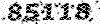خیلی از کسانی که تازه آی دیوایس خریدند و یا کسانی که از نسخه های قدیمی تر آیتونز استفاده می کنند ، شاید روش نصب برنامه و و بازی های iOS که دارای فرمت ipa هستند بر روی دستگاه خود در آخرین نسخه از آیتونز یعنی آیتونز ۱۱ را به خوبی بلد نباشند . همچنین در این مورد سوالات زیادی توسط کاربران گرامی از ما می شد و ما در این اقدام به اینچنین سوالات پایان خواهیم داد .
همچنین به دلیل کهنه شدن بیش (از نوشتن آن مطلب حدود ۲ سال می گذرد !) از حد آموزش قبلی که بر پایه آیتونز ۱۰ نوشته شده بود، اقدام به نوشتن آموزشی از نو ، بر اساس آخرین نسخه از آیتونز کردیم تا بتوانیم بیش از پیش به شما خدمت کنیم .
* برای مشاهده عکس ها در اندازه واقعی ، بر روی آنها کلیک کنید .
برای مشاهده ی کامل به ادامه مطلب مراجعه کنید
اول از همه به چند نکته توجه کنید :
نکته ۱ : این راه فقط برای دستگاه های جیلبریک شده عملیست . اگر تا کنون دستگاه خود را جیلبریک نکرده اید و نسخه iOS شما بین نسخه ۶٫۰ تا ۶٫۱٫۲ بود ، برای جیلبریک به این لینک مراجعه کنید . برای فهمیدن این که دستگاه شما جیلبریک است یا خیر ، به دنبال برنامه ای به نام Cydia در آن بگردید که اگر بود یعنی جیلبریکید و اگر نبود هم که خیر .
نکته ۲ : علاوه بر جیلبریک همچنین شما باید توییک Appsync مناسب با آی او اس خودتون رو از Cydia نصب بکنید تا برنامه های کرک شده توانایی نصب را پیدا کنند . این توییک در سورس اپل اپس به آدرس Http://Appleapps.ir/Repo موجود است .
نکته ۳ : اگر قبلا از سرویس PP (نصب برنامه بدون جیلبریک) استفاده کرده اید و برنامه ای با آن سرویس بر روی دستگاه خود دارید ، آن را پاک کنید چون نرم افزار آیتونز در آن صورت نمی تواند برنامه ای را برایتان نصب کند .
نکته ۴ : اگر قبلا با کامپیوتر دیگری برنامه یا بازی هایی روی دستگاهتان نصب باشد ، با نصب کردن برنامه های جدید ، آن برنامه ها پاک خواهد شد.
خب بریم سراغ آموزش ….
پیش قدم : ابتدا پیش از هر چیز باید نسخه آیتونز خود را به آخرین نسخه فعلی (۱۱٫۰٫۴) آپدیت کنید . این کار را از طریق Software Update که در خود برنامه وجود دارد، می توانید انجام بدید . همچنین می توانید فایل آن را از اپل اپس دانلود کرده و اقدام به نصب نمایید . نسخه ۱۱ آیتونز علاوه بر تغییرات ظاهری ، در سرعت و عملکرد بهینه نیز تغییرات چشمگیری یافته است .
بر اساس نوع معماری سیستم خود ، نسخه سازگار آخرین نسخه آیتونز (فعلا آیتونز ۱۱٫۰٫۴) با سیستم خود را دانلود نمایید :
دانلود آخرین نسخه آیتونز
مرحله ۱ : ابتدا همه ی فایل های iPA خود را در یک منطقه مخصوص نگه داری کنید و مدام آن را جابجا نکنید . سپس آیتونز را باز کرده و همه برنامه های مورد نظر خود را به داخل پنجره برنامه آیتونز با ماوس بگیرید و بکشید ( به اصطلاح Drag & Drop ) تا برنامه هایتان وارد Library آیتونز بشوند . همچنین برای این کار می توانید روی هر برنامه ۲ بار کلیک کنید تا وارد آیتونز بشود .
مرحله ۲ : با توجه به عکس بالا ، از تب بالای صفحه ، دستگاه خود را انتخاب کنید تا وارد بخش مربوط به آن در آیتونز بشوید و دستگاه شما ، بهتان نمایش داده شود . پس از انتخاب آن با عکس زیر روبرو خواهید شد ، در این صفحه باز شده(شکل زیر) تمامی تنظیمات کلی درباره دستگاه شما اعم از آپدیت ، ریستور ، بک آپ و …. وجود دارند . شما می توانید با انتخاب گزینه Backup Now از دستگاهتان بک آپ بگیرید اما این امر در اینجا کاملا اختیاریست و اجباری در آن نیست . همانطور که در عکس زیر مشخص شده ، با رفتن به تب Apps ، وارد قسمت برنامه های موجود در دستگاه و آیتونز شوید .
مرحله ۳ : این قسمت آخرین و مهم ترین مرحه در عملیات ماست . در روبروی هر برنامه یک گزینه وجود دارد ،
۱٫ در روبروی برنامه هایی که در دستگاه شما نصب هستند، گزینه Remove وجود دارد که می توان با آن برنامه مورد نظر را از دستگاه پاک کرد .
۲٫ در روبروی برنامه هایی که در Library آیتونز هستند اما در دستگاه شما موجود نیستند ، گزینه Install وجود دارد که با کلیک بر روی آن می توان برنامه مورد نظر را نصب کرد .
۳٫ وقتی گزینه Remove در روبروی برنامه های نصب شده در دستگاه را میزنیم تا آن را پاک کنید ، آن گزینه تبدیل به Will Remove شده و همینطور برنامه هایی را که برای نصب انتخاب کرده اید و Install را زده اید ، تبدیل به Will Install می شوند . توجه داشته باشید تا وقتی که گزینه Apply در زیر صفحه را انتخاب نکنید ، این اعمال انجام نمی شوند . پس به عنوان آخرین مرحله در کارمان ، گزینه Apply را میزنیم تا برنامه های دلخواه حذف یا نصب شوند .
درک این موارد در شکل زیر کمی راحت تر است.
خب دوستان نصب یا حذف برنامه ها از طریق آیتونز به همین راحتی تمام شد . اگر شرایط گفته شده در ۲ نکته ی اول پست را دارا باشید ، برنامه ها باید درست و به طور کامل در دستگاه شما نصب شوند و به مشکلی بر نخواهید خورد .